一連の作業はカナダのVPNに接続しながら行ってください。
このページではPTCGLダウンロード後の流れについて解説します。
0.始める前に
現在発生中のerror10099の対処法を先に行っていただくことを推奨します
その他エラーが発生し、先に進めなくなった場合などはこちらのリンクをどうぞ
1.言語選択
ダウンロード後、すぐに言語選択画面が表示されます。
「English」を選択してください。
Windowsの方はこの際にクラッシュする問題が起きることがあります。対処方法は【Windows】PTCGL言語設定でクラッシュする問題の対処方法で解説しています。
また、スマートフォンの方の場合もループが発生することがあります。
その場合はVPNオフでPTCGLを起動し、なにかしらのメッセージが出たときにVPNをオンにします。
メッセージの下のボタンを押して再度読み込みを開始し、ゲーム画面に推移できるか確かめます。
改善がない場合はVPNの変更をお試しください。
2.ログイン(もしくはアカウント作成)
PTCGLをプレイするためには海外版トレーナーズクラブアカウントを作成する必要があります。(日本版はNG)
既に持っている方や、PTCGLの始め方で新しく作成された方はそちらで問題ありません。
まだ持っていないという方は下の解説リンクから新しく作成してください。
3.ロード~プライバシーポリシーの同意
4.データ移行(重要)
PTCGOをプレイしていない方はこの項目を無視することができます。
「DON’T MIGRATE」をタップすると引継ぎを保留できます。後に引き継ぎ処理をすることができるので、こちらをオススメします。
「MIGRATE」をタップするとPTCGOからカードなどを引き継ぎします。この処理を行うと、そのアカウントでPTCGOをプレイすることはできなくなります。
5.チュートリアル解説
下のリンクからチュートリアルの解説に移動できます。


方法解説【2025年正式サービス版対応】Team-Rockets-Mewtwo-ex1.png)



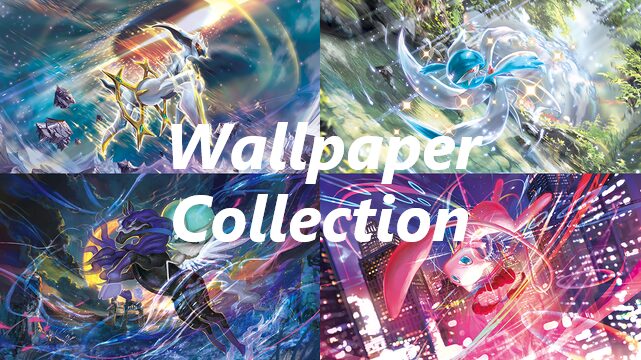


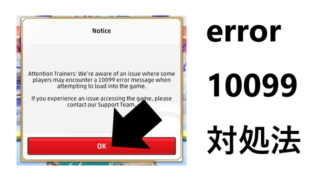



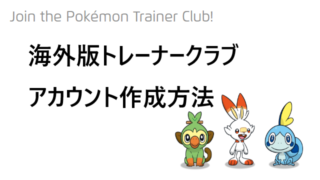











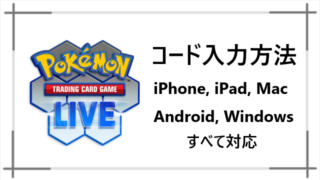
方法解説【2025年正式サービス版対応】Team-Rockets-Mewtwo-ex1-320x180.png)

-320x180.png)